GitHub Copilotを使ったテストコードの自動生成
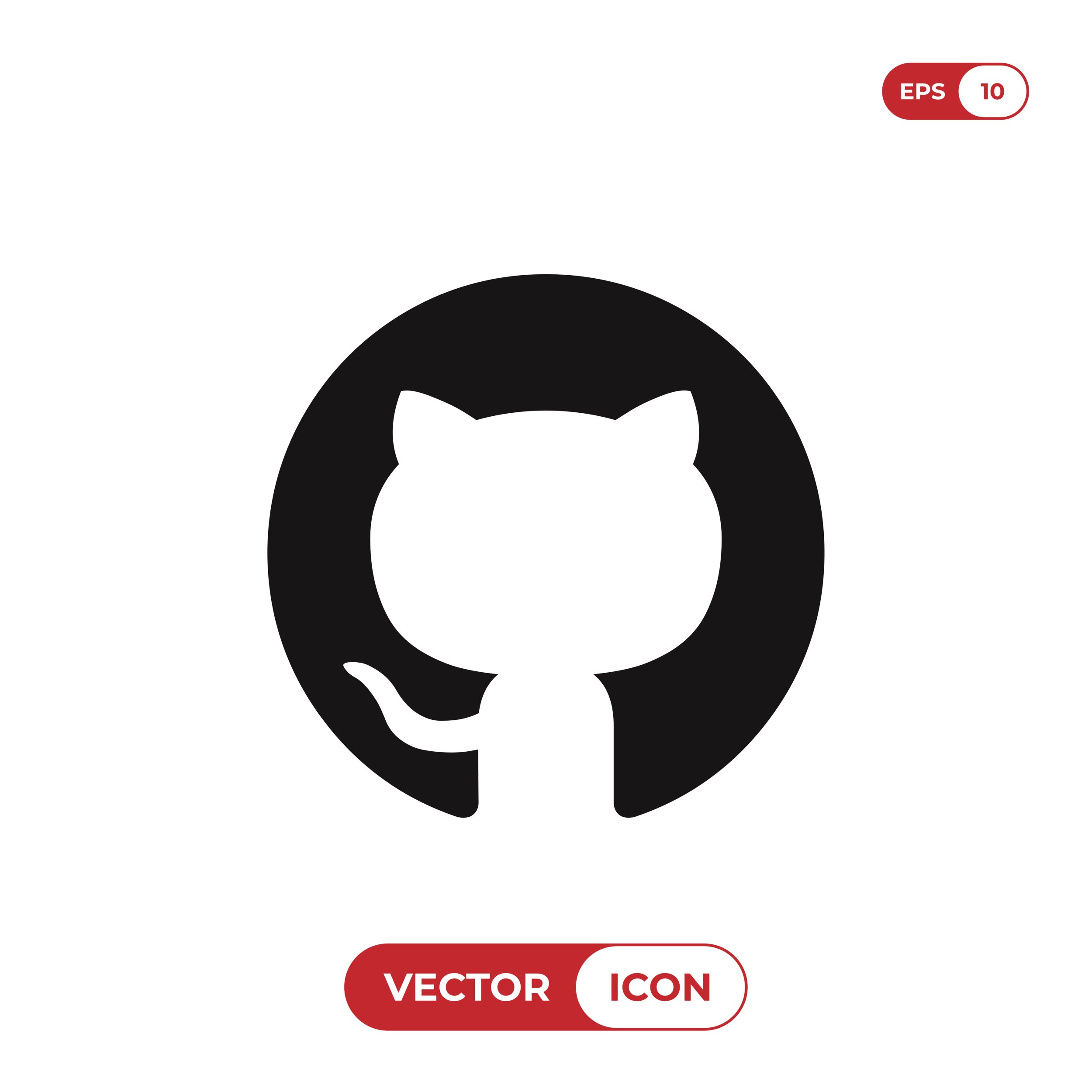
目次
GitHub Copilotの概要とその基本機能について
GitHub Copilotは、OpenAIのCodexをベースにしたAIペアプログラマーで、MicrosoftとGitHubが共同開発しました。
このツールは、開発者がコードを記述する際に、次に必要なコードを予測し、提案してくれるため、コーディングの効率を大幅に向上させることができます。
GitHub Copilotは、さまざまなプログラミング言語に対応しており、特にPython、JavaScript、TypeScript、Rubyなどの言語で効果的に動作します。
また、Visual Studio Codeなどの統合開発環境(IDE)ともシームレスに統合できるため、開発者は普段使い慣れたツールでそのまま利用できます。
GitHub Copilotの基本機能には、インラインコード補完、コメントからのコード生成、テストコードの自動生成、チャット機能、スラッシュコマンドなどが含まれます。
これらの機能により、コードの記述が迅速かつ正確になり、開発者の生産性が向上します。
しかし、AIが生成するコードには注意が必要であり、開発者自身が提案されたコードを慎重に評価し、セキュリティや品質を確保する必要があります。
GitHub Copilotとは何か?その基本概念を理解する
GitHub Copilotは、AI技術を活用してコードの自動生成や補完を行うツールです。
Codexという言語モデルを基盤としており、大量のプログラムデータを学習することで、自然言語とプログラミング言語の両方を理解します。
このため、開発者が書くコードの文脈を理解し、適切な補完や提案を行うことができます。
GitHub Copilotは、単なるコード補完ツール以上のものであり、ペアプログラマーとしての役割を果たします。
GitHub Copilotの導入方法と設定手順
GitHub Copilotを利用するには、まずGitHubアカウントが必要です。
次に、Visual Studio Codeなどの対応するIDEをインストールし、Copilotの拡張機能を追加します。
インストールが完了したら、GitHubアカウントでサインインし、Copilotを有効にします。
設定画面で、必要に応じて言語ごとの設定や補完の頻度などを調整することも可能です。
これにより、個々の開発環境に最適な形でCopilotを利用できます。
GitHub Copilotの基本的な使用方法
GitHub Copilotを使用する際には、通常のコード記述と同様にコーディングを開始します。
コードを入力するたびに、Copilotが次に必要なコードをリアルタイムで提案します。
提案されたコードはTabキーで受け入れるか、Escキーで拒否できます。
また、複数の提案がある場合は、Ctrl+Spaceキーを押して他の提案を見ることができます。
コメントを書くだけで、それに基づいたコードを生成することも可能です。
対応しているプログラミング言語と統合開発環境(IDE)
GitHub Copilotは、Python、JavaScript、TypeScript、Ruby、Go、C#、C++など、幅広いプログラミング言語に対応しています。
また、Visual Studio Code、Visual Studio、JetBrains製品などの主要な統合開発環境(IDE)とシームレスに統合できます。
これにより、開発者は普段使い慣れたエディタ環境でCopilotの機能を活用することができます。
GitHub Copilotの利用における注意点
GitHub Copilotの提案は必ずしも最適解であるとは限りません。
特にセキュリティやパフォーマンスに関する問題が潜在している可能性があるため、開発者は提案されたコードを批判的に評価する必要があります。
また、Copilotの利用に過度に依存することで、開発者のスキルが低下する恐れもあります。
提案されたコードの背後にあるロジックを理解し、自らの知識として吸収することが重要です。
インラインコード補完の活用方法とそのメリット
GitHub Copilotのインラインコード補完機能は、開発者がコードを記述する際に次に必要なコードを予測し、リアルタイムで提案します。
これにより、開発者はタイピングの手間を大幅に削減し、コーディング速度を向上させることができます。
インラインコード補完は、特に長い関数や複雑なアルゴリズムを書く際に非常に有用です。
GitHub Copilotは文脈を理解し、適切なコードを提案するため、開発者はより少ない労力で高品質なコードを作成できます。
この機能を効果的に活用することで、開発プロセス全体の効率が向上し、プロジェクトの進行がスムーズになります。
また、コード補完機能は、開発者が新しい言語やフレームワークを学ぶ際にも役立ちます。
補完されたコードからベストプラクティスを学び、迅速に習得することができます。
しかし、提案されたコードをそのまま受け入れるのではなく、必ずその内容を確認し、必要に応じて修正を加えることが重要です。
インラインコード補完とは?その仕組みと利点
インラインコード補完は、開発者がコードを記述する際に次に必要なコードを予測し、リアルタイムで提案する機能です。
GitHub Copilotは、開発者が入力したコードの文脈を理解し、その文脈に最も適したコードを提示します。
この機能により、開発者はタイピングの手間を省き、コーディング速度を大幅に向上させることができます。
また、コードの品質も向上し、バグの発生率が低減します。
効率的なインラインコード補完の利用方法
効率的にインラインコード補完を利用するためには、まずは基本的な使い方を理解することが重要です。
コードを入力している間に、Copilotが提案するコードを確認し、適切な提案を選択します。
提案を受け入れる際はTabキーを押し、不要な提案はEscキーで拒否します。
また、複数の提案がある場合は、Ctrl+Spaceキーを押して他の提案を確認することができます。
これにより、最適な提案を選び出し、効率的にコーディングを進めることができます。
インラインコード補完によるタイピング時間の削減
インラインコード補完を活用することで、タイピング時間を大幅に削減できます。
特に、よく使用するコードパターンや長い関数を記述する際に、次に必要なコードを自動で提案してくれるため、手動でタイピングする手間が省けます。
これにより、開発者はより多くの時間を他の重要なタスクに充てることができ、プロジェクト全体の進行がスムーズになります。
コーディング速度向上のためのベストプラクティス
コーディング速度を向上させるためには、インラインコード補完の機能を最大限に活用することが重要です。
例えば、頻繁に使用するコードパターンやアルゴリズムをコメントで記述し、それに基づいてコードを生成させる方法があります。
また、コード補完の提案を受け入れる際には、その内容を理解し、自分のスタイルに合わせて適宜修正することが大切です。
これにより、効率的に作業を進めることができます。
実際のプロジェクトでのインラインコード補完の活用事例
実際のプロジェクトでインラインコード補完を活用することで、開発効率が大幅に向上します。
例えば、複雑なAPI呼び出しやデータベース操作のコードを記述する際に、Copilotの提案を活用することで、正確かつ迅速にコードを完成させることができます。
また、新しいプロジェクトを開始する際にも、基本的なコード構造やパターンを迅速に作成できるため、初期段階からスムーズに開発を進めることが可能です。
コメントからのコード生成で効率的に開発を進める方法
GitHub Copilotは、コメントからコードを生成する機能を提供しています。
開発者がコードの意図や要件をコメントとして記述すると、その内容に基づいて自動的にコードを生成してくれます。
これにより、手動でコードを書く時間を削減し、開発効率を向上させることができます。
例えば、関数の説明をコメントで書くと、その関数の実装を提案してくれます。
この機能は、特に複雑なロジックやパターンの実装において非常に有用です。
コメントからのコード生成は、特に大規模なプロジェクトや複数の開発者が関与するプロジェクトでその効果を発揮します。
共通の理解を促進し、一貫性のあるコードベースを維持するための手助けとなります。
しかし、生成されたコードは必ずしも最適解ではないため、開発者は提案されたコードを批判的に評価し、必要に応じて修正を加えることが重要です。
コメントからのコード生成とは?その概要とメリット
コメントからのコード生成は、開発者が記述したコメントをもとにGitHub Copilotが自動的にコードを生成する機能です。
例えば、「この関数は入力された文字列を逆順に返します」とコメントを記述すると、そのコメントに基づいて実際のコードを提案してくれます。
この機能により、コーディング時間を大幅に短縮し、効率的な開発を実現します。
また、コメントを通じて他の開発者に意図を伝えることができ、チーム開発におけるコミュニケーションも円滑になります。
効果的なコメントの書き方とその例
コメントからのコード生成を効果的に活用するためには、明確で具体的なコメントを記述することが重要です。
例えば、「この関数は与えられた配列の平均値を計算して返します」といった具体的なコメントを記述すると、そのコメントに基づいて正確なコードが生成されます。
また、コメントには必要な入力パラメータや出力の詳細も含めると、より正確なコードが提案されます。
具体的なコメントを書くことで、生成されるコードの品質が向上します。
| コメントの書き方 | 例 |
|---|---|
| 関数の目的を明確に記述する | // この関数は入力された文字列を逆順に返します |
| 入力パラメータと出力結果を具体的に説明する | // 入力: 整数の配列、出力: 配列の平均値 |
| 処理の重要なステップを詳細に記述する | // データベース接続を確立し、ユーザー情報を取得する |
| 特定のロジックやアルゴリズムの理由を説明する | // バブルソートを使用して配列をソートする理由: 簡単で理解しやすいため |
| エラー処理や例外処理の意図を明確にする | // ファイルが存在しない場合はデフォルト設定を読み込む |
コメントからのコード生成を利用するための手順
コメントからのコード生成を利用するには、まずコメントを記述します。
その際、コメントは自然言語で書かれた明確な指示である必要があります。
次に、コメントを入力すると、GitHub Copilotがそのコメントに基づいてコードを提案します。
提案されたコードを確認し、適切な場合はTabキーで受け入れ、必要に応じて修正を加えます。
この手順を繰り返すことで、効率的にコードを生成し、開発を進めることができます。
コメントから生成されたコードの検証方法
コメントから生成されたコードは、そのまま受け入れるのではなく、必ず検証することが重要です。
生成されたコードを実行し、期待通りの動作をするか確認します。
また、コードレビューを通じて他の開発者の意見を取り入れることも有効です。
さらに、セキュリティやパフォーマンスの観点からも検証を行い、最適なコードであることを確認します。
このようにして、生成されたコードの品質を保ちます。
コメントベースのコード生成の実践例とその効果
実際のプロジェクトでコメントベースのコード生成を活用することで、開発効率が大幅に向上します。
例えば、大規模なデータ処理プロジェクトにおいて、各ステップの処理内容をコメントとして記述し、そのコメントに基づいてコードを生成することで、迅速に開発を進めることができました。
また、複数の開発者が共同で作業する際も、コメントを通じて共通の理解を得ることで、一貫性のあるコードベースを維持することができました。
GitHub Copilotを使ったテストコードの自動生成とTDDの実践
GitHub Copilotは、テストコードの自動生成機能を提供しており、開発者がテストコードを記述する際に次に必要なコードを提案します。
これにより、テストコードの作成が容易になり、テスト駆動開発(TDD)を効率的に進めることができます。
テストコードの自動生成は、特に大規模なプロジェクトや複雑なシステムの開発において、その効果を発揮します。
自動生成されたテストコードを利用することで、テストカバレッジを高め、バグの早期発見と修正が可能になります。
また、GitHub Copilotは、テストコードのパターンを学習しており、一般的なテストケースを自動で提案してくれるため、開発者は基本的なテストコードの記述にかかる時間を大幅に削減できます。
これにより、開発者はより重要な機能の実装や改良に集中することができます。
しかし、自動生成されたテストコードも必ずしも完璧ではないため、開発者はその内容を慎重に検証し、必要に応じて修正を加えることが重要です。
テストコードの自動生成とは?その重要性と利点
テストコードの自動生成は、GitHub Copilotが提供する機能の一つであり、開発者が記述したコードに対して自動的にテストコードを生成することができます。
これにより、テストコードの作成にかかる時間と労力を大幅に削減できます。
自動生成されたテストコードは、基本的なテストケースをカバーしており、開発者はこれを基にして詳細なテストケースを追加することができます。
テストコードの自動生成は、テスト駆動開発(TDD)を効率的に進めるための重要なツールです。
GitHub Copilotを使ったテストコードの自動生成方法
GitHub Copilotを使ってテストコードを自動生成するには、まずテスト対象のコードを記述します。
次に、テストコードのコメントを記述し、Copilotにテストコードの生成を依頼します。
Copilotは、コメントに基づいて適切なテストコードを提案します。
提案されたテストコードを確認し、必要に応じて修正を加えます。
この手順を繰り返すことで、効率的にテストコードを生成し、テスト駆動開発を進めることができます。
| 手順 | 説明 |
|---|---|
| 1. テスト対象のコードを記述する | テストしたい機能やメソッドのコードを通常通り記述します。 |
| 2. テストコードのコメントを記述する | テストしたい内容をコメントとして記述します。例えば、「この関数の出力が期待通りかどうかをテストする」といった具体的なコメントを書きます。 |
| 3. Copilotにテストコードの生成を依頼する | コメントを入力すると、GitHub Copilotがそのコメントに基づいてテストコードを提案します。 |
| 4. 提案されたテストコードを確認・修正する | Copilotが提案したテストコードを確認し、必要に応じて修正を加えます。提案されたコードが期待通りの動作をするかどうかを確認します。 |
| 5. テストコードを実行して検証する | テストコードを実行し、テストが成功することを確認します。これにより、テスト対象のコードが正しく動作していることを確認できます。 |
TDD(テスト駆動開発)を効率化するGitHub Copilotの活用法
テスト駆動開発(TDD)は、テストを先に書き、そのテストを通過するコードを後から実装する開発手法です。
GitHub Copilotを活用することで、このプロセスを大幅に効率化できます。
具体的には、テストコードの自動生成機能を利用して、基本的なテストケースを迅速に作成し、その後、実装コードを書きます。
これにより、テストのカバレッジを高め、バグの早期発見と修正が可能になります。
自動生成されたテストコードの検証と改善方法
自動生成されたテストコードは、そのまま受け入れるのではなく、必ず検証することが重要です。
まず、テストコードを実行し、期待通りの動作をするか確認します。
次に、コードレビューを通じて他の開発者の意見を取り入れ、テストコードの品質を向上させます。
また、セキュリティやパフォーマンスの観点からもテストコードを検証し、必要に応じて改善を行います。
このプロセスを通じて、テストコードの品質を保ちます。
実際のプロジェクトでのテストコード自動生成の成功事例
実際のプロジェクトでテストコード自動生成を活用することで、開発効率が大幅に向上します。
例えば、大規模なウェブアプリケーションプロジェクトにおいて、各機能のテストコードを自動生成することで、迅速にテストを実行し、バグを早期に発見することができました。
また、チーム全体でのテストコードの一貫性を維持することで、品質の高いコードベースを保つことができました。
これにより、プロジェクトの進行がスムーズになり、リリースまでの時間を短縮することができました。
チャット機能を使って迅速に疑問を解決する方法
GitHub Copilot Chatは、開発者がチャット形式でAIに質問を投げかけたり、コードの生成やレビューを行うことができる機能です。
この機能により、開発中に生じる疑問や問題を迅速に解決することができます。
例えば、特定の関数の実装方法やデバッグのアドバイスを求める際に、チャットを通じて迅速に回答を得ることができます。
これにより、開発者は生産性を維持し、効率的に作業を進めることができます。
チャット機能は、特にリモートワーク環境や大規模なプロジェクトにおいてその効果を発揮します。
チームメンバー間のコミュニケーションを円滑にし、共同作業の効率を高めることができます。
また、チャット形式でのインタラクションにより、AIの提案を迅速に確認し、必要な修正を加えることができます。
これにより、開発プロセス全体がスムーズに進行し、プロジェクトの進行が加速します。
GitHub Copilot Chatの基本機能と使い方
GitHub Copilot Chatは、開発者がAIに対してチャット形式で質問やリクエストを行うことができる機能です。
基本的な使い方としては、チャットウィンドウを開き、質問やリクエストを入力します。
例えば、「この関数のバグを見つけて修正してほしい」や「このコードの効率を改善する方法を教えてほしい」といったリクエストを送信すると、AIが適切な回答やコードの提案を行います。
チャット形式での質問とコード生成の利便性
チャット形式での質問は、開発中に生じる疑問を迅速に解決するための便利な手段です。
具体的な質問や要件をチャットで伝えることで、AIがその内容に基づいてコードを生成したり、適切なアドバイスを提供します。
この利便性により、開発者は迅速に問題を解決し、作業の効率を向上させることができます。
また、チャット形式でのインタラクションは、対面でのコミュニケーションが難しいリモートワーク環境でも有効です。
コードレビューをチャットで行う方法とそのメリット
チャット機能を利用してコードレビューを行うことも可能です。
開発者は、レビュー対象のコードをチャットに貼り付け、AIに対してレビューを依頼します。
AIはコードを解析し、潜在的なバグや改善点を提案します。
この方法により、迅速かつ効率的にコードレビューを行うことができ、開発サイクルを短縮することができます。
また、レビュー結果を即座にフィードバックとして受け取ることで、開発者は即座に修正を行うことができます。
チャット機能を活用した問題解決の具体例
チャット機能を活用して問題を解決する具体例として、デバッグの際の利用が挙げられます。
例えば、特定のバグが発生した際に、そのバグの詳細をチャットで説明し、AIに解決方法を提案してもらいます。
AIはコードを解析し、バグの原因を特定し、修正方法を提案します。
これにより、迅速にバグを解決し、開発の遅延を防ぐことができます。
また、複雑なアルゴリズムの実装方法を尋ねる際にも、AIの提案を参考にすることで、効率的に実装を進めることができます。
効率的なコミュニケーションを促進するためのチャット活用法
チャット機能を効率的に活用するためには、具体的で明確な質問を行うことが重要です。
また、定期的にチャットを確認し、AIからの提案や回答を即座にレビューすることで、迅速な対応が可能になります。
チーム全体でチャット機能を活用することで、情報の共有がスムーズになり、共同作業の効率が向上します。
さらに、チャット履歴を活用して過去のやり取りを参照することで、再度同じ問題が発生した際にも迅速に対応することができます。
GitHub Copilotのスラッシュコマンドで作業を簡略化する方法
GitHub Copilotのスラッシュコマンド機能は、特定の機能を迅速に呼び出すための便利なツールです。
チャット欄に「/fix」や「/doc」などのスラッシュコマンドを入力することで、コードの修正やドキュメント生成など、特定の作業を簡略化することができます。
スラッシュコマンドを利用することで、手動で行う必要がある作業を自動化し、開発効率を向上させることができます。
この機能は、特に複雑なプロジェクトや複数の作業を同時に進行する際に非常に有用です。
スラッシュコマンドを適切に活用することで、プロジェクト全体の進行がスムーズになり、開発者はより重要なタスクに集中することができます。
また、スラッシュコマンドはカスタマイズ可能であり、プロジェクトの特定のニーズに合わせて設定を変更することができます。
スラッシュコマンドとは?その基本機能と利用方法
スラッシュコマンドは、特定の機能を迅速に呼び出すためのショートカットです。
チャット欄に「/」を入力すると、利用可能なコマンドの一覧が表示されます。
例えば、「/fix」はコードの修正を依頼するコマンドであり、「/doc」はドキュメントの生成を依頼するコマンドです。
これらのコマンドを利用することで、手動で行う必要がある作業を自動化し、効率的に開発を進めることができます。
主要なスラッシュコマンドとその活用例
主要なスラッシュコマンドには、「/fix」、「/doc」、「/test」、「/refactor」などがあります。
「/fix」はコードのバグ修正を依頼するコマンドであり、「/doc」はコードのドキュメントを生成するコマンドです。
「/test」はテストコードの生成を依頼するコマンドであり、「/refactor」はコードのリファクタリングを依頼するコマンドです。
これらのコマンドを適切に活用することで、手動で行う作業を自動化し、開発効率を向上させることができます。
スラッシュコマンドで作業を簡略化する具体的な手順
スラッシュコマンドを利用して作業を簡略化するには、まずチャット欄に「/」を入力し、利用したいコマンドを選択します。
次に、コマンドに必要な詳細情報を入力し、実行します。
例えば、「/fix」を利用する場合は、修正したいコードの箇所を指定し、修正内容を入力します。
これにより、AIが自動的にコードを修正し、提案を行います。
この手順を繰り返すことで、効率的に作業を進めることができます。
チームでの共同作業におけるスラッシュコマンドの利点
スラッシュコマンドは、チームでの共同作業においても非常に有用です。
各メンバーがスラッシュコマンドを利用して作業を自動化することで、全体の開発効率が向上します。
また、スラッシュコマンドを利用することで、作業の一貫性を保ち、コードベースの品質を維持することができます。
さらに、スラッシュコマンドを通じて情報を迅速に共有し、問題を即座に解決することができます。
スラッシュコマンドを効果的に使うためのベストプラクティス
スラッシュコマンドを効果的に利用するためには、まず利用可能なコマンドを理解し、適切なタイミングで使用することが重要です。
また、カスタマイズ可能なコマンドをプロジェクトのニーズに合わせて設定し、効率的に作業を進めることができます。
定期的にコマンドの利用状況を見直し、必要に応じて新しいコマンドを追加することで、開発プロセスを最適化することが可能です。
GitHub Copilotを活用することで得られる生産性の向上と学習のサポート
GitHub Copilotを活用することで、開発者の生産性は大幅に向上します。
コードの自動生成や補完機能により、手動でコードを記述する時間が削減され、より効率的に作業を進めることができます。
また、GitHub Copilotは、新しいプログラミング言語やフレームワークを学習する際の強力なサポートツールとしても機能します。
AIがよくある書き方やベストプラクティスを提案してくれるため、学習効率が向上し、短期間で新しい技術を習得することができます。
さらに、GitHub Copilotは、最新のプログラミングパターンやベストプラクティスを提案することで、コード品質の向上にも寄与します。
これにより、開発者はより高品質で保守しやすいコードを作成することができます。
また、複数のプログラミング言語に対応しているため、さまざまな開発環境で利用可能です。
これにより、開発者は一つのツールで多様なプロジェクトに対応することができ、作業の効率がさらに向上します。
GitHub Copilotが生産性向上に寄与する理由
GitHub Copilotは、開発者がコードを記述する際に次に必要なコードを予測し、リアルタイムで提案します。
これにより、手動でタイピングする手間が省け、コーディング速度が向上します。
また、コードの自動生成機能により、複雑なロジックやアルゴリズムの実装も迅速に行うことができます。
これらの機能により、開発者はより効率的に作業を進めることができ、生産性が大幅に向上します。
新しい言語やフレームワークの学習をサポートする機能
GitHub Copilotは、新しいプログラミング言語やフレームワークを学習する際の強力なサポートツールとして機能します。
AIがよくある書き方やベストプラクティスを提案してくれるため、学習者は効率的に新しい技術を習得することができます。
また、コード補完機能により、初学者でもスムーズにコードを記述でき、実践的なスキルを身につけることができます。
これにより、学習の効率が向上し、短期間で新しい技術を習得することが可能です。
コード品質向上に役立つGitHub Copilotの提案機能
GitHub Copilotは、最新のプログラミングパターンやベストプラクティスを提案することで、コード品質の向上にも寄与します。
提案されたコードは、セキュリティやパフォーマンスの観点からも優れており、開発者は高品質なコードを迅速に作成することができます。
また、コードの一貫性を保つためのアドバイスも提供されるため、チーム全体での開発効率が向上します。
これにより、プロジェクトの品質が向上し、保守性の高いコードベースを維持することができます。
複数のプログラミング言語への対応とその利点
GitHub Copilotは、Python、JavaScript、TypeScript、Ruby、Go、C#、C++など、複数のプログラミング言語に対応しています。
これにより、開発者はさまざまなプロジェクトに対応することができ、一つのツールで多様な開発環境に適応することができます。
また、言語ごとの特性に合わせたコード補完や提案が行われるため、効率的に作業を進めることができます。
これにより、開発者は一貫した品質のコードを作成し、生産性を向上させることができます。
既存のエディタとの統合によるスムーズな利用方法
GitHub Copilotは、Visual Studio Code、Visual Studio、JetBrains製品などの主要な統合開発環境(IDE)とシームレスに統合できます。
これにより、開発者は普段使い慣れたエディタ環境でそのままCopilotの機能を活用することができます。
また、エディタとの統合により、設定や操作が簡単になり、スムーズに作業を進めることができます。
これにより、新しいツールの学習コストを削減し、効率的に開発を進めることができます。
















